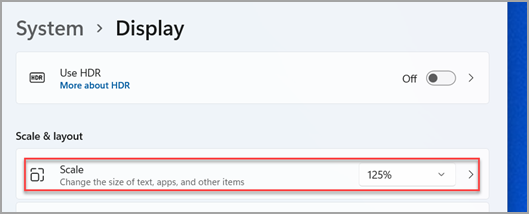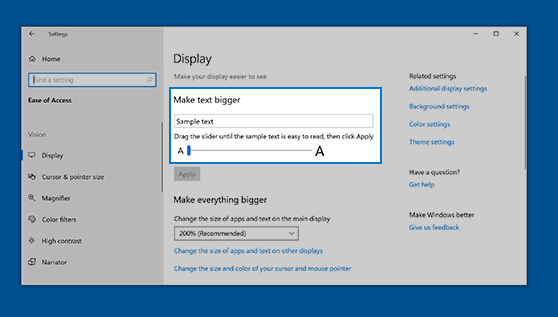Štai kaip pakeisti teksto, vaizdų ir programėlių dydį sistemoje "Windows".
Norėdami pakeisti ekraną sistemoje "Windows", pasirinkite Pradžia > Parametrai > Pritaikymas neįgaliesiems > Teksto dydis. Norėdami padidinti tik ekrane rodomą tekstą, koreguokite slankiklį šalia Teksto dydis. Norėdami padidinti viską, įskaitant vaizdus ir programėles, pasirinkite Ekranas , tada išplečiamajame meniu, esančiame šalia Mastelio keitimo, pasirinkite parinktį.
Norėdami padidinti arba sumažinti "Windows" ekrano dalių mastelį, naudokite didinamąjį stiklą. Norėdami įjungti didinamąjį stiklą, paspauskite "Windows" logotipo klavišą ir pliuso ženklą (+). Didinkite toliau paspausdami "Windows" logotipo klavišą ir pliuso ženklą (+). Tolinkite paspausdami "Windows" logotipo klavišą + minusą (-). Norėdami išjungti didinamąjį stiklą, paspauskite "Windows" logotipo klavišą + Esc.
Štai kaip pakeisti teksto, vaizdų ir programėlių dydį sistemoje "Windows".
Norėdami pakeisti "Windows" ekraną, pasirinkite Pradžia > Parametrai > Pritaikymas neįgaliesiems > Ekranas. Jei norite ekrane padidinti tik tekstą, reguliuokite slankikliu dalyje Padidinti tekstą. Jei norite viską padidinti, įskaitant atvaizdus ir programėlės, pasirinkite parinktį išplečiamajame meniu, dalyje Viską padidinti.
Norėdami padidinti arba sumažinti "Windows" ekrano dalių mastelį, naudokite didinamąjį stiklą. Norėdami įjungti didinamąjį stiklą, paspauskite "Windows" logotipo klavišą ir pliuso ženklą (+). Didinkite toliau paspausdami "Windows" logotipo klavišą ir pliuso ženklą (+). Tolinkite paspausdami "Windows" logotipo klavišą + minusą (-). Norėdami išjungti didinamąjį stiklą, paspauskite "Windows" logotipo klavišą + Esc.